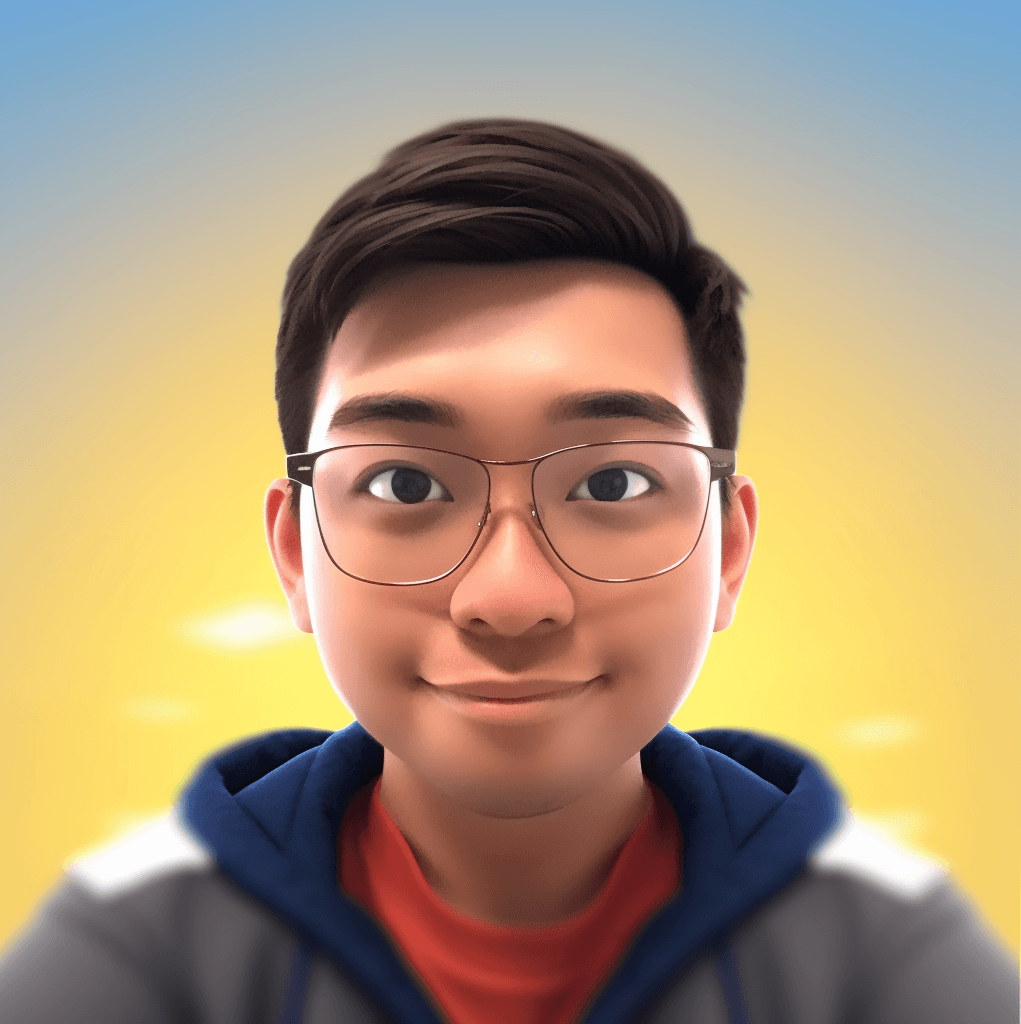DIY NAS
继五月份购入了中年人三好的充电器之后,趁着六月份 618 活动,“油腻”如我又折腾起了 NAS。(其实还有软路由,但是软路由毕竟还是不适合放在内网上分享,所以我还是先分享一下 DIY NAS 的过程吧。对我这个中年人来说,过程可以说是相当艰辛了。当然现在配置完毕后,耍起来非常愉快!
配置选择
既然要 DIY NAS,那首先就是要确定配置清单了。其实我自己本身有一台当初闲鱼淘来的矿难垃圾『暴风酷播云』,它的配置如下:

其实这套配置用起来没什么问题,就是两盘位在过去的使用过程中明显感觉不太够了,所以趁着这次 DIY NAS 的机会,直接 4 盘位走起。当然这次突然 DIY NAS 的起因也是因为无聊的时候刷闲鱼,突然发现了 B 站是喵大佬的开源 4 盘位马里奥机箱方案,一见倾心,再见剁手……
因为机箱已经确定了,接下来就是配合机箱选主板,电源等硬件了。考虑到这次怎么说都是一次升级,再用 J3455 就有点说不过去了,无论如何都得把性能再升级一波。但是我又已经习惯了群晖的操作系统,原生 moments 是真的好用,所以考虑到核显兼容性问题,我这次闲鱼淘了一块 i3-8100 的 CPU 作为 NAS 的核心,完美兼顾了性能,兼容性和功耗问题。由于预算不高,围绕着 i3-8100 构建剩余的硬件,除电源,风扇外,其他硬件均走闲鱼。最终我这次的 NAS 配置如下:
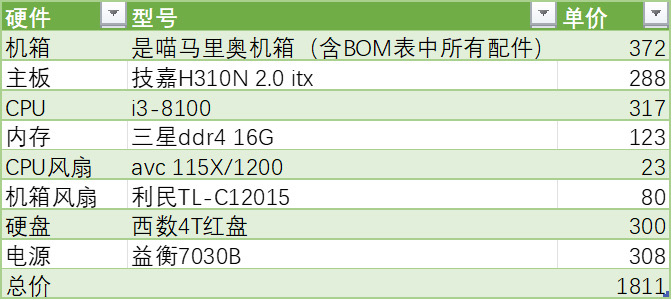
其实我也是一阵剁手,剁完了算总价才发现已经接近成品 NAS 的价格了……不多说了,跪榴梿去了/(ㄒ o ㄒ)/~~
装机
其实 DIY 最享受的就是 DIY 的过程了,但这次的 NAS 由于是整个机箱设计的非常极限。各个位置留下的间隙非常小,整个机箱一旦装配完毕后,卡的会非常紧。导致一旦装配出了点错误,要拆开这个盒子就非常非常非常的痛苦。下面是我这次装机遇到的问题和踩过得坑。
硬盘笼背板装反
这个我要重点说下!因为这个错误,我得整个主机全拆了,再重装一边!就是下图中绿色部分,上下颠倒了。我是完全装配完毕后,才发现硬盘怎么插,都没法正确连接背板!!当场心态爆炸,啊啊啊啊啊!虽然背板电源和 Sata 线都已经接好,理好了。没办法,只能全拆了!!

硬盘笼背板距离机箱风扇太近
由于整个机箱的体积控制的非常极限,所以硬盘笼在装入内壳后,硬盘背板和风扇的距离太近了。加上按风道设计要求机箱风扇要反装,这就导致两根大 4Pin 电源线和 4 根 Sata 线距离存在和机箱风扇干涉的问题,继而 NAS 一启动,后面就咔擦咔擦响。只能拆出来,重新紧固好线材。来回好几次,才保证线材不会和风扇干涉。
机身设计的间隙太小
整个 NAS 的外壳可以理解为是三层嵌套的壳体。分别是硬盘笼套在白色内壳里,而内壳又套在黄色外壳里。根据群里是喵大佬的说法,设计间隙就 0.2mm……再加上材质收缩,可想而知整个壳体在拆装的时候有多痛苦。要让我形容下痛苦的程度,那就是为了把内壳抽出来,我整整花了 20 分钟……
电源接口位置台阶
不知道是 3D 打印的精度问题还是原始设计问题,我的益衡电源接口没法正常的固定在内壳上,壳体的内侧有一个台阶会和电源口干涉。由于装机的时候手边没有锉刀,只能斜着安装电源了。还好不影响使用,只是有点逼死强迫症。
完工
在经历和克服了诸多苦难之后,终于是成功点亮机子了。看到整个DIY NAS别致的外观,加上安静无比的工作状态,付出这么多的艰辛都是值得了。这台NAS我最满意的一点,就是颜值。考虑到今年我可爱的儿子出生了,总想在家里多添置点有趣的东西丰富他的成长环境!而比起传统傻大黑粗的NAS,这次的马里奥机箱真是太好看了!再次感谢是喵大佬设计出如此有趣的东西!